OpenEuler 挂载硬盘
1、首先,插入硬盘到计算机的相应接口上。确保硬盘已正确连接并供电
2、打开终端,并使用以下命令查看系统中已识别的硬盘列表:
sudo fdisk -l
这将显示您系统中当前识别的硬盘,找到您要挂载的目标硬盘。
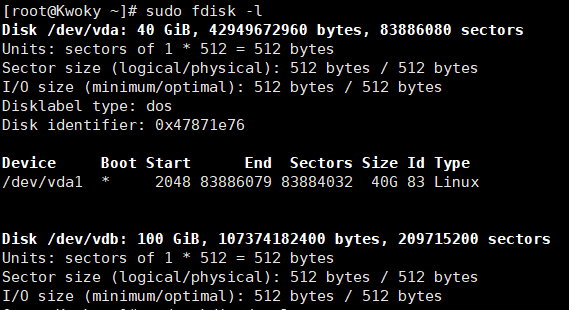
3、创建一个新的目录作为挂载点。例如,您可以使用以下命令创建一个名为 /tools 的挂载点:
sudo mkdir /tools
您也可以选择任何您喜欢的目录作为挂载点。
4、使用以下命令将硬盘分区挂载到指定的挂载点。假设要挂载的硬盘分区为 /dev/vdb:
sudo mount /dev/vdb /tools
5、检查挂载是否成功,使用以下命令查看已挂载的文件系统:
df -h
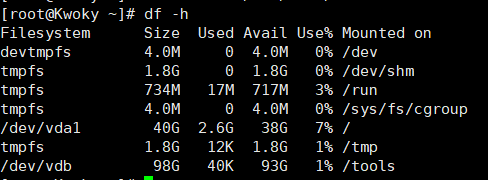
为了在重启后自动挂载硬盘,在 openEuler 上可以使用 /etc/fstab 文件进行配置。以下是具体的步骤:
1、打开终端,并使用以下命令编辑 /etc/fstab 文件:
sudo vi /etc/fstab
2、在文件的末尾添加一行来描述要挂载的设备和挂载点。这里以 /dev/vdb 为例:
/dev/vdb /mnt/harddisk ext4 defaults 0 0
3、保存并关闭文件。
现在,当您重新启动 openEuler 版本时,系统将自动按照 /etc/fstab 文件中的配置进行挂载,将硬盘分区挂载到指定的挂载点。
编程之路,永无止境



